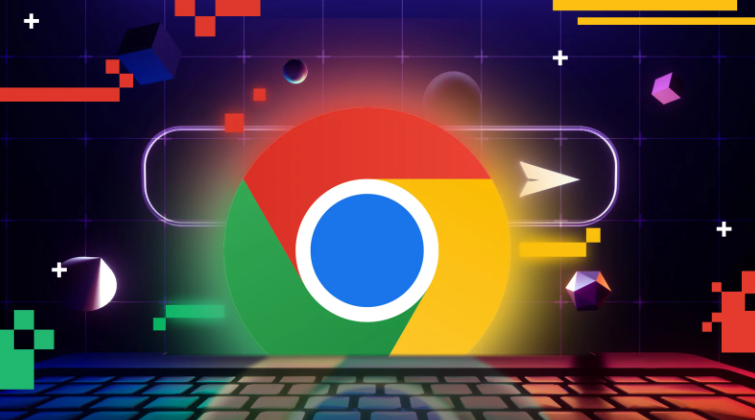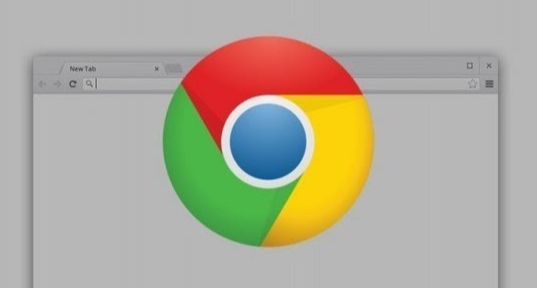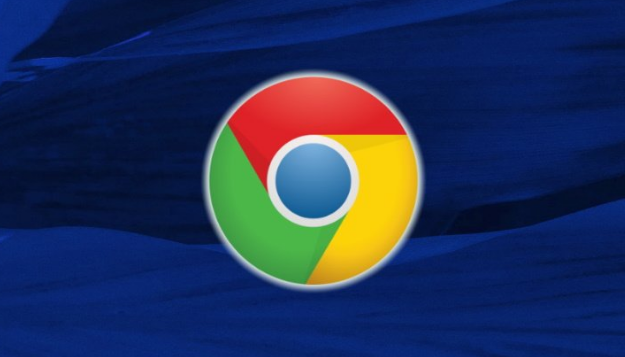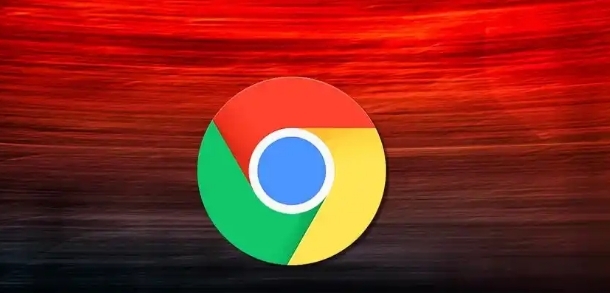当前位置:
首页 >
谷歌浏览器下载插件时一直转圈的修复方式
谷歌浏览器下载插件时一直转圈的修复方式
时间:2025-06-30
来源:谷歌浏览器官网
详情介绍
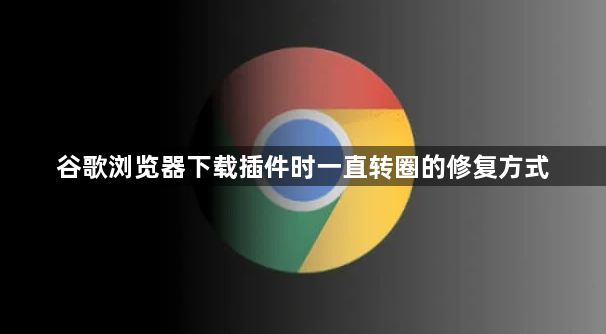
1. 检查网络连接:确保设备已连接到稳定的网络,可尝试切换Wi-Fi与移动数据,或重启路由器,以保证网络畅通。
2. 清理缓存和临时文件:点击浏览器右上角的三个点,选择“更多工具”,然后点击“清除浏览数据”。在弹出的窗口中,选择清除缓存图像和文件等临时数据,清理完成后重启浏览器,再尝试下载插件。
3. 关闭硬件加速:在Chrome浏览器中点击右上角的菜单图标,选择“设置”,在“高级”选项中找到“系统”部分,关闭“使用硬件加速模式(如果可用)”选项,然后重启浏览器,再次尝试下载。
4. 检查存储路径和磁盘空间:打开Chrome浏览器,点击右上角的三个点,在弹出的菜单中选择“设置”,查看下载文件的存储路径,确保该路径有足够的磁盘空间,并且没有设置错误的路径导致无法正常存储文件。
5. 禁用不必要的扩展程序:进入扩展程序管理页面,逐个禁用已安装的扩展程序,然后重新尝试下载插件,以确定是否是某个扩展程序与下载功能产生冲突。若禁用后下载正常,可逐一启用扩展程序,找出导致问题的特定扩展程序,并考虑删除或替换它。
6. 更新Chrome浏览器:确保Chrome浏览器为最新版本,旧版本可能存在一些已知的下载问题,更新后可能会解决一直转圈的问题。
7. 检查安全软件:某些安全软件可能会阻止Chrome浏览器的下载功能,可暂时关闭安全软件,或在安全软件中将Chrome浏览器添加到信任列表中,然后再次尝试下载。
8. 尝试其他下载方式:如果上述方法均无效,可尝试使用其他浏览器下载插件,或在谷歌浏览器中尝试使用不同的下载链接或从官方网站重新获取下载资源。
继续阅读